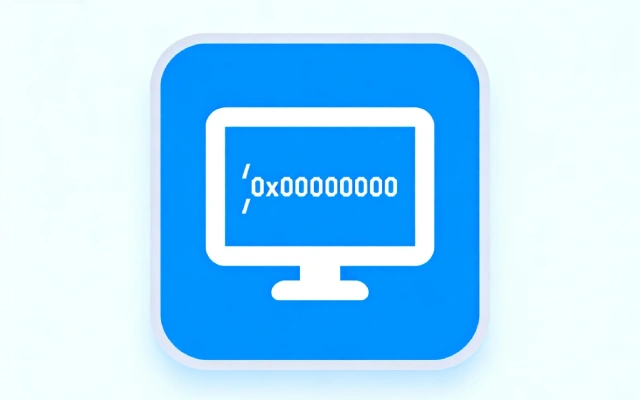这个被Windows藏起来的小工具,能解决95%的蓝屏问题
大侠一直都想不明白,为什么好好的 windows 操作系统动不动就会蓝屏呢?
看起来浓眉大眼,微软亲儿子,用户好兄弟。
实际上,蓝屏、绿屏、黑屏、**屏这样的情况可没少让咱们崩溃。

表面上跟你哥俩好,背地里却总想让你叫爸爸。
你辛苦几个小时,写的稿子/代码/视频,结果一个蓝屏全部灰飞烟灭……
还没处找回,你说气不气?

昨天,在经历了几个小时的崩溃之后,大侠绝定誓与蓝屏不共戴天。
消灭蓝屏、黑屏、**屏,还我稿子/代码/视频!图片
所以,今天大侠就来教大家 windows 10 如何避免蓝屏。
咳咳,方法亲测有效,虽然不能保证 100%避免,但是不至于动不动就崩了。

出现蓝屏的情况时,屏幕上一般都会指出导致错误的因素,或者给一串蓝屏代码。
只是许多人没有注意过这串代码。
代码中比较常见的就是:
SYSTEM_SERVICE_EXCEPTION
出现这种情况的原因可能是系统无法正确管理主板和 CPU,通俗来说就是驱动出现故障。
当然如果电脑是 30 多年的古董类电脑,经常出现蓝屏的话,很有可能是……它早就不想工作了。
这个时候,换新电脑绝对包治百病。

当然,想要解决蓝屏问题,其实也很简单。
Windows 系统就有内置专门的系统修复工具。
毕竟这种个问题太常见了,如果没有解决办法,可能要被用户爸爸们锤死。

一、驱动程序验证程序
Windows 10 和 11 都有内置一个名为 verifier.exe 的内置驱动程序验证程序。
位置在 C:\Windows\System32 文件夹中。

这个文件夹里文件非常多,要使劲往下拉才能找到,或者直接搜索输入。

这个文件其实是驱动程序验证程序管理器,双击就能打开。
它可以帮助我们找到引起蓝屏的驱动,操作方法也是有点硬核。

原理是:
通过挨个检查所有驱动程序,并在发现损坏的驱动时故意执行它,人为导致死亡蓝屏发生。
需要注意的是,执行操作的时候一定要把手头上的文件保存好,该关闭的软件也关了。
好奇怪,我是怎么知道的。。
咳咳,准备好之后就可以打开这个程序了。
选择创建标准设置,并点击下一页。

然后选择,自动选择这台计算机上安装的所有驱动程序。
点击完成之后,就会开始扫描了。
注意,此操作需要重启电脑!!!

扫描的时候,如果感觉电脑卡卡的,也不要着急,是因为程序正在后台扫描,可以暂时不做其他操作。
在找到故障驱动并蓝屏重启后,收集到的数据将被保存为 memory.dmp 或 minidump.dmp 的文件。
存储在 C:\Windows 文件夹下。

不过生成 dump 文件后需要用专门的软件才能读取。
这个工具名称叫 BlueScreenView,专门用来蓝屏诊断的,用起来感觉还不错。
下载好之后,以管理员身份打开后它可以自动读取 dump 文件。

它可以查看在加载过程中崩溃的设备驱动程序的详细信息,并且是直接标红的,就很方便。
特色功能有以下这些,需要用的朋友可以自己看一下。

具体情况,大侠就不演示了,文件已经准备好了。
地址:点击这里 密码:h12e
作者:猿大侠
来源:猿大侠公众号
以上关于这个被Windows藏起来的小工具,能解决95%的蓝屏问题的文章就介绍到这了,更多相关内容请搜索码云笔记以前的文章或继续浏览下面的相关文章,希望大家以后多多支持码云笔记。
如若内容造成侵权/违法违规/事实不符,请将相关资料发送至 admin@mybj123.com 进行投诉反馈,一经查实,立即处理!
重要:如软件存在付费、会员、充值等,均属软件开发者或所属公司行为,与本站无关,网友需自行判断
码云笔记 » 这个被Windows藏起来的小工具,能解决95%的蓝屏问题



 微信
微信 支付宝
支付宝